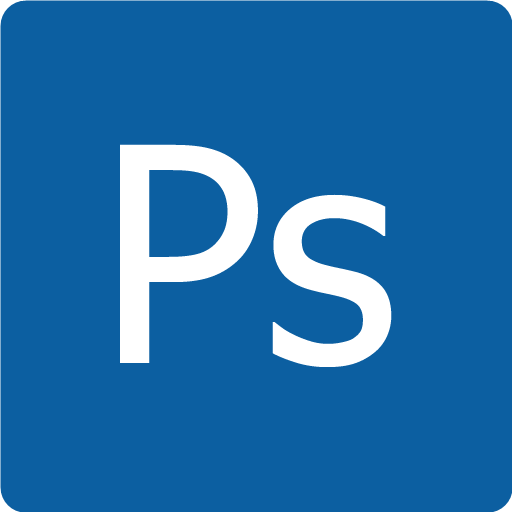《Photoshop》圆环花边效果制作流程
2024-06-21 17:01:20
《Photoshop》圆环花边效果制作流程,在软件中我们还可以对圆环制作出花边的效果,手机精灵网小编整理了相关的内容可供大家参考。
ps制作圆环花边效果方法分享
1、按Ctrl+Shift+N创建一个空白图层,激活矩形选框工具,按住Shift键点住鼠标左键画一个正方形选框,鼠标右键点击“描边”。
2、宽度设置为“11像素”,位置选中“内部”点击“确定”。
3、按住Ctrl+j拷贝一层,按Ctrl+T进入自由变换模式,在属性栏中设置旋转11度,按Enter键退出自由变换模式。
4、按Shift+Alt+Ctrl+T拷贝图层并复制变形操作,直到图像变为一个带花边的圆环为止。
5、选中所有图层,按Ctrl+E合并为一个图层。
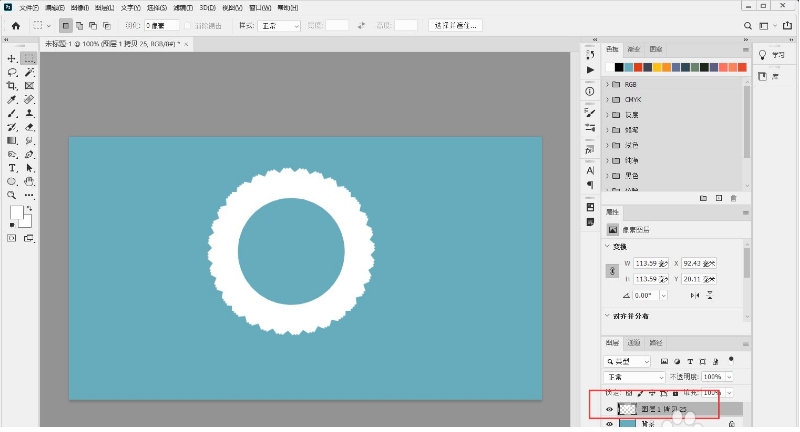
猜你喜欢
更多-
 《Photoshop》去除人物眼袋具体操作教程2024-06-216
《Photoshop》去除人物眼袋具体操作教程2024-06-216 -
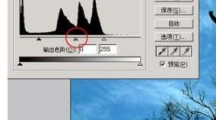 《Photoshop》图片灰度过高具体解决教程2024-06-217
《Photoshop》图片灰度过高具体解决教程2024-06-217 -
 《Photoshop》给文字添加空心阴影具体操作步骤2024-06-216
《Photoshop》给文字添加空心阴影具体操作步骤2024-06-216 -
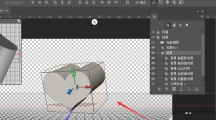 《Photoshop》心形柱体制作教程2024-06-236
《Photoshop》心形柱体制作教程2024-06-236 -
 《Photoshop》格子煽动翅膀画面具体制作流程2024-06-217
《Photoshop》格子煽动翅膀画面具体制作流程2024-06-217